Windows 10 系统远程桌面连接怎么打开
- 分类:Win10 教程 回答于: 2020年08月08日 11:10:00
Windows 10 系统远程桌面连接怎么打开?设置你想要连接以使其允许远程连接的电脑,确保您拥有 Windows 10 专业版。如果您使用的是 Windows 7 系统,请确保使用的是可支持的版本,一般推荐使用旗舰版,下面是 Windows 10 系统远程桌面连接教程。
1、对着计算机,右键,属性。在左侧打开高级系统设置。
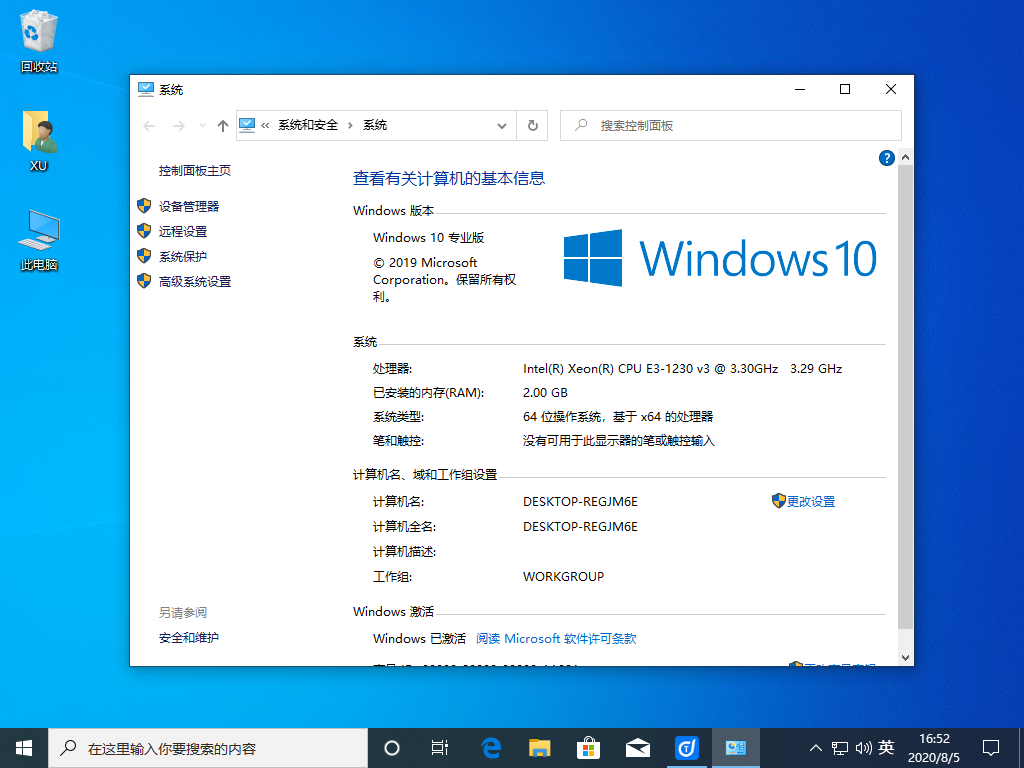
2、打开高级系统设置后,切换到远程选项卡,请确保远程协助中勾选允许远程协助连接这台计算机。在远程桌面上请确保勾选允许远程连接到此计算机。

3、在远程协助高级选项中,您还可以设置在这台计算机上使用远程协助进行限制。

4、在远程桌面选项中,通过选择用户,您可以指定某些特殊用户去访问并远程您的计算机。

以上就是 Windows 10 系统远程桌面连接怎么打开详细图文教程啦,希望能帮助到你。当然,使用远程工具,你也可以使用 Anydesk 这种免费的远程软件,小编是强烈推荐大家使用哦。
 有用
26
有用
26


 小白系统
小白系统


 1000
1000 1000
1000 1000
1000 1000
1000 1000
1000 1000
1000 1000
1000 1000
1000 1000
1000 1000
1000猜您喜欢
- 教你win10戴尔笔记本亮度太暗怎么调..2021/02/05
- 重装系统多少钱win10专业版重装价格介..2023/04/01
- U盘重装Win10系统,轻松搞定!..2023/10/28
- win10开机强制安全模式2020/07/22
- 重装系统w10怎么装2022/11/03
- 雨林木风纯净版win10安装教程演示..2022/02/14
相关推荐
- 演示华硕电脑如何重装系统..2021/11/17
- Windows 10家庭版升级专业版的步骤与..2024/07/31
- 图文展示window10专业版怎么安装软件..2021/06/17
- 怎么重装系统win10的步骤教程..2021/11/10
- 华硕win10系统安装包的详细安装教程..2021/04/02
- 正版Win10系统安装费用多少?..2023/12/20














 关注微信公众号
关注微信公众号



